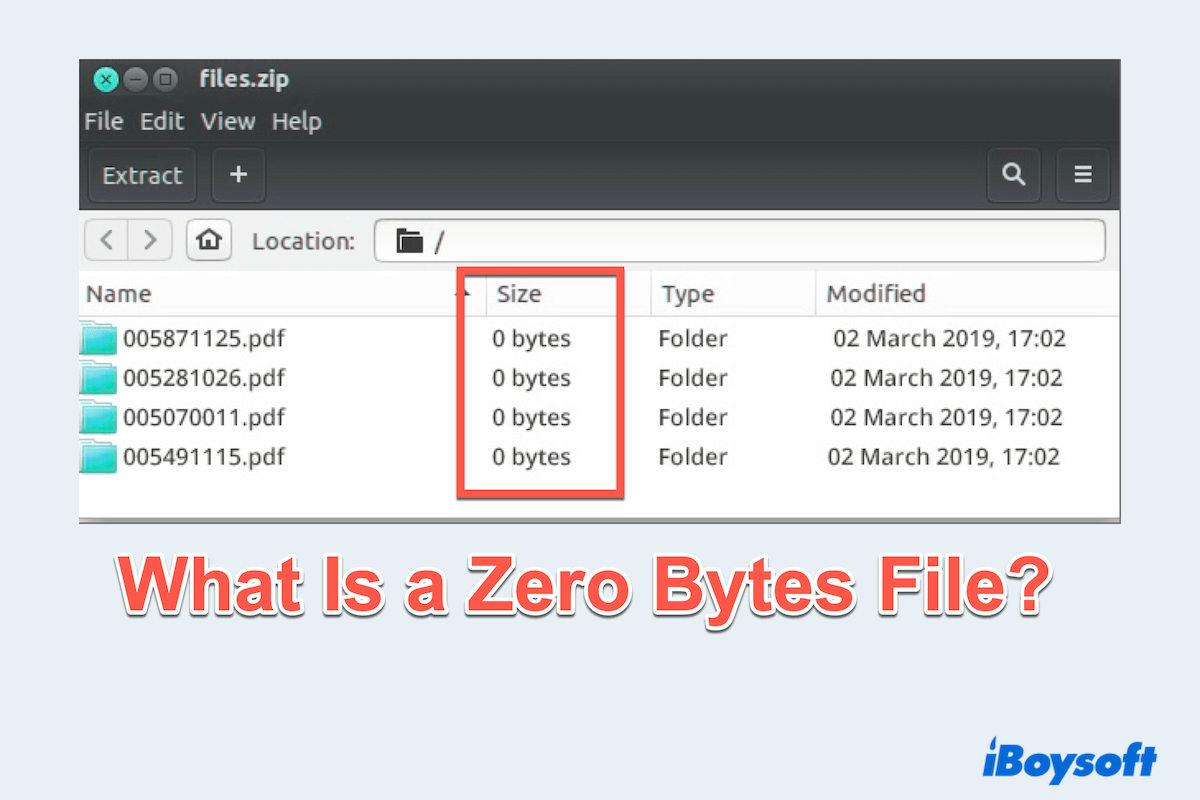En el uso diario, los archivos juegan un papel central en almacenar e intercambiar datos. Sin embargo, no todos los archivos contienen información. A veces, puedes notar que algunos archivos están completamente vacíos, mostrando un tamaño de "0 bytes".
Estos archivos son conocidos como archivos de 0 bytes. Aunque pueden parecer insignificantes a primera vista, entender el archivo de 0 bytes puede ayudar a identificar problemas del sistema.
¿Qué es un archivo de 0 bytes?
Un archivo de 0 bytes es un archivo que existe en el sistema de archivos pero no contiene datos. Tiene un nombre y metadatos de archivo, como la fecha de creación y permisos, pero el archivo en sí no contiene ningún contenido. Tales como:
- El tamaño del archivo se muestra como "0 bytes" en propiedades o exploradores de archivos.
- Tienen un nombre de archivo y extensión válidos pero no pueden almacenar información alguna.
- Los archivos de 0 bytes se pueden encontrar en cualquier formato de archivo, incluidos archivos de texto, imágenes o ejecutables.
Entonces, ¿son inútiles? No. Se pueden usar en entornos de desarrollo para reservar nombres de archivo o probar la funcionalidad de manejo de archivos; O utilizados en scripts para señalizar ciertas acciones o estados.
¿Cómo se crean los archivos de 0 bytes?
Por qué mi archivo dice 0 bytes? Los archivos de 0 bytes pueden crearse en tu PC/Mac de manera intencional o no intencional:
- Creación accidental: Crashes de software o sistema durante procesos de guardado de archivos; Interrupciones en descargas o transferencias de archivos, resultan en archivos incompletos.
- Corrupción: Cortes de energía, sectores defectuosos en un disco duro o malware pueden hacer que los archivos se conviertan en 0 bytes.
Ahora debes conocer algunas características de los archivos de 0 bytes. Comparte esta publicación con otros.
¿Cómo crear archivos de 0 bytes en Mac/Windows?
Si deseas crear un archivo de 0 bytes en Mac o PC, es muy simple, puedes seguir:
Crear un archivo de 0 bytes en Mac:
- Finder > Aplicaciones > Utilidades > Terminal.
- Escribe el comando touch nombrearchivo.txt y presiona la tecla Enter.
(Puedes reemplazar nombrearchivo.txt con el nombre que desees.)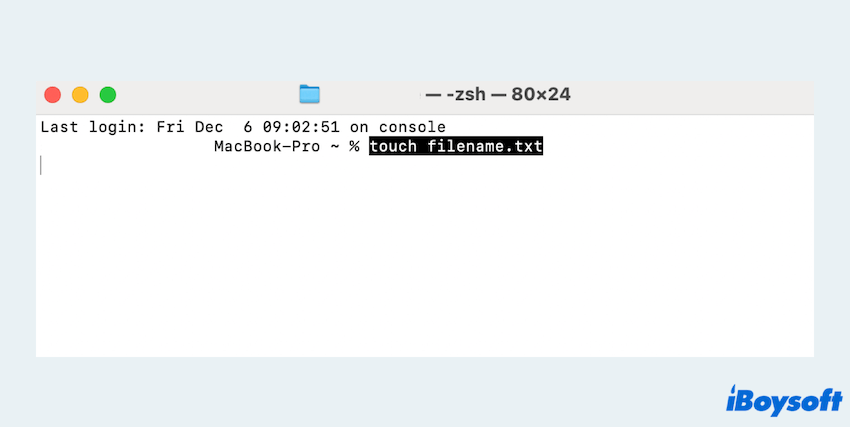
Crear un archivo de 0 bytes en Windows:
- Haga clic en el menú Inicio, escriba cmd en el cuadro de búsqueda y luego haga clic en Símbolo del sistema para abrirlo.
- Escriba el comando type nul > nombre_archivo.txt.
(Puede reemplazar nombre_archivo.txt con el nombre que desee)
Cómo abrir o arreglar un archivo de cero bytes?
Dado que los archivos de cero bytes no contienen datos, no se pueden "abrir" en un sentido convencional para ver su contenido. Los programas a menudo mostrarán un error o una pantalla en blanco.
Pero podemos arreglar o recuperar un archivo de 0 bytes. Estas formas pueden ayudarte:
- Restaurar el archivo original desde tu copia de seguridad.
- Usar Utilidad de disco en Mac y CHKDSK en Windows para verificar y reparar algunos problemas.
- Recuperar con una herramienta profesional como iBoysoft Data Recovery for Mac/Windows.
Pensamientos finales
Aunque los archivos de cero bytes pueden parecer carecer de propósito, son fundamentales para diversas operaciones informáticas y pueden tener usos prácticos en contextos específicos.
Comprender cómo se crean y gestionan asegura un mejor control sobre su sistema. Si te ha gustado nuestra publicación, por favor compártela~